电脑读卡器怎么用 电脑中读卡器的使用步骤
更新时间:2020-12-23 14:32:57作者:huige
读卡器是用于在电脑中,将多媒体卡作为移动存储设备进行读写的接口设备,可以将手机内存卡中的东西上传到电脑上的工具,也可以将网上下载的资料保存在内存卡中,那么电脑读卡器怎么用呢?方法并不难,现在就给大家介绍一下电脑中读卡器的使用步骤。
具体步骤如下:
方法一、
1、将手机内存卡取出(其他内存卡也可以哦),插入读卡器中。

2、将读卡器插入电脑USB接口。
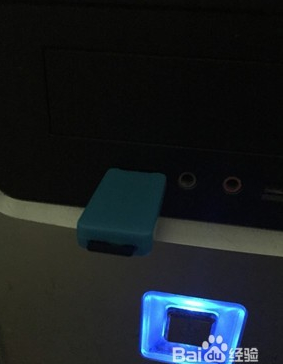
3、打开我的电脑,找到可移动磁盘,这就是你的内存卡了。
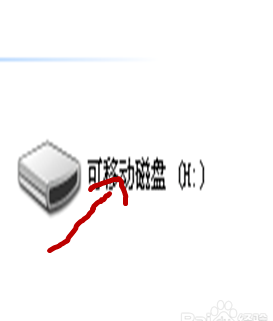
4、鼠标右键点击你想放入电脑上的资料,选择发送到…比如我们想移动到桌面,选择桌面,点击确定。
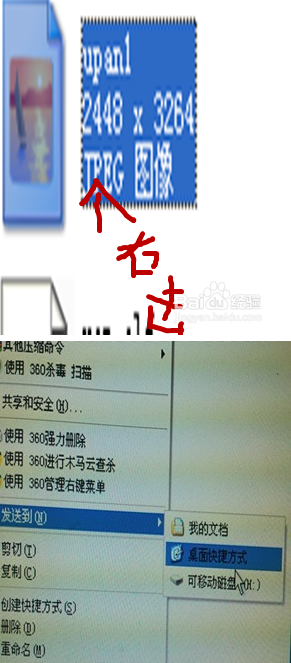
5、关闭“我的电脑”在桌面上即可查看从内存卡转移过来的文件。
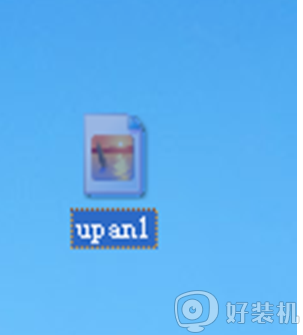
方法二、
1、若是想从电脑上传资料到内存卡,同理将装有内存卡的读卡器插入电脑。
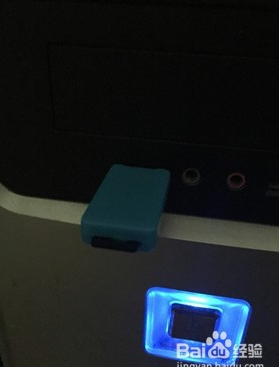
2、打开“我的电脑”选择可移动磁盘。
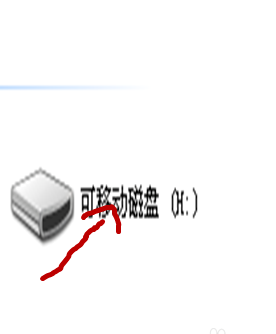
3、找到要传输的文件,右键点击选择发送到“可移动磁盘”等待传输完成,便可在可移动磁盘查看。
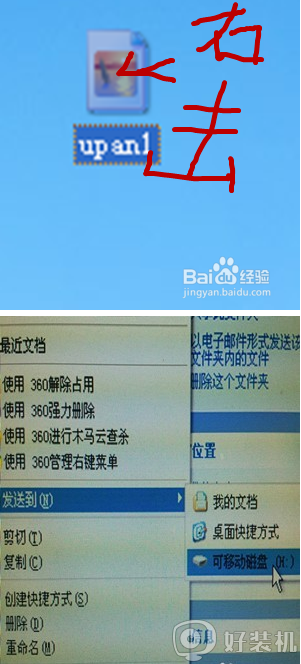
4、传输完成后,拔下读卡器,拿出内存卡装入手机,便可以在手机中查看刚传输的资料了。

上述给大家讲解的便是电脑中读卡器的使用步骤,有需要的小伙伴们可以学习上面的方法步骤来进行操作吧。
电脑读卡器怎么用 电脑中读卡器的使用步骤相关教程
- 读卡器在电脑怎么打开 读卡器插电脑上找不到如何解决
- 电脑插读卡器不显示怎么办 电脑插读卡器不显示解决方法
- 插上读卡器只响没显示怎么回事 读卡器插电脑有声音上没反应解决方法
- 电脑插读卡器不显示怎么办 读卡器插电脑上不显示解决方法
- tf卡怎么在电脑上使用 tf卡怎么插到电脑上进行存储
- 稻壳阅读器怎么免费下载文档 稻壳阅读器免费下载文档的步骤
- 计算机频繁读写硬盘怎么回事 电脑硬盘频繁读写的解决步骤
- 360浏览器看西瓜视频非常卡怎么办 360浏览器看西瓜视频非常卡的解决方法
- caj阅读器电脑版怎么下载 caj阅读器电脑版下载安装方法
- 网卡驱动程序怎么装 网卡驱动安装步骤是什么
- 电脑无法播放mp4视频怎么办 电脑播放不了mp4格式视频如何解决
- 电脑文件如何彻底删除干净 电脑怎样彻底删除文件
- 电脑文件如何传到手机上面 怎么将电脑上的文件传到手机
- 电脑嗡嗡响声音很大怎么办 音箱电流声怎么消除嗡嗡声
- 电脑我的世界怎么下载?我的世界电脑版下载教程
- 电脑无法打开网页但是网络能用怎么回事 电脑有网但是打不开网页如何解决
热门推荐
电脑常见问题推荐
- 1 b660支持多少内存频率 b660主板支持内存频率多少
- 2 alt+tab不能直接切换怎么办 Alt+Tab不能正常切换窗口如何解决
- 3 vep格式用什么播放器 vep格式视频文件用什么软件打开
- 4 cad2022安装激活教程 cad2022如何安装并激活
- 5 电脑蓝屏无法正常启动怎么恢复?电脑蓝屏不能正常启动如何解决
- 6 nvidia geforce exerience出错怎么办 英伟达geforce experience错误代码如何解决
- 7 电脑为什么会自动安装一些垃圾软件 如何防止电脑自动安装流氓软件
- 8 creo3.0安装教程 creo3.0如何安装
- 9 cad左键选择不是矩形怎么办 CAD选择框不是矩形的解决方法
- 10 spooler服务自动关闭怎么办 Print Spooler服务总是自动停止如何处理
